
|
||||||||||||||||
|
||||||||||||||||
|
ユーザー設定-表示(2D)
 描画のフレームレートとは、「1秒間に画面を描きかえる回数」と言えます。 例えば、もしも1秒間あたり1回しか画面が描きかわらないアニメーションがあったとしたら、それは"カクカクした"動きのアニメーションになるでしょう。しかし、1分あたり60枚の画があればよいので、描く量は少なくてすみます。1秒間あたり3回画面が描きかわるアニメーションがあったとしたら、それは1秒間に1回しか描きかわらないアニメーションよりも滑らかな表現が可能になりますが、1分あたり180枚の画が必要となり、描かなければならない量が多くなります。 ゲーム画面の場合もよく似ています。フレームレートが高いほどより滑らかな動きが表現可能となりますが、短時間に沢山の回数の描画処理をパソコン側が行わなければならなくなります。ご利用のパソコンの構成環境によっては、そのパソコンの処理能力に対してかなりの負荷がかかってしまう場合もあります。 「描画のフレームレートを下げる」を有効にすると、一部のシステムではCPU使用率を下げることができます。全てのシステムで有効なわけではありませんが、画面の動きの滑らかさと引き換えにしてでもCPU使用率を下げたい場合はこのオプションを有効にし、効果があるかどうかをお試しください。 このオプションにチェックを入れるとフルスクリーンで表示します。ウインドウモードで表示したい場合はチェックを外してください。 フルスクリーンとウインドウモードの切替は、キーボードのAltキーを押しながらEnterキーを押すことでも行えます。この組み合わせのキーを押すたびにフルスクリーンモードとウインドウモードが切り替わります。 ゲーム画面のウインドウサイズを640×480にするか800×600にするか選択できます。これは画面が拡大/縮小されるのではありません。 800×600の方が、640×480の表示の場合よりも自分から遠い部分まで表示されるようになり、接近する生物の発見やあるいは逃げていく相手の追跡などに役立つことでしょう。ただし、より広い領域の表示を処理することになるため、パソコンに負荷がかかり、ゲーム速度が低下する原因になる場合もあります。ゲームの処理速度を向上させたい場合には640×480に設定してください。  自分の発言色を変更します。詳しい設定方法はこちらをご覧ください。 ナイトサイトなどの効果がない場合の暗闇の度合いが強くなります。(エルフは魔法を使わなくても常時ナイトサイト効果があるため、このオプションの影響を受けません。) カラーライティング効果を有効にすると、一部の光源から出る光の効果に色がついて表示されます。  右:カラーライティング効果が有効な状態。 全ての光源についてカラー効果があるわけではなく、また色を染められたり色のついた素材で作られた光源にその色が反映されるものでもありません。 このオプションは「表示」カテゴリの中にあり、この項目にチェックを入れると効果が有効になります。
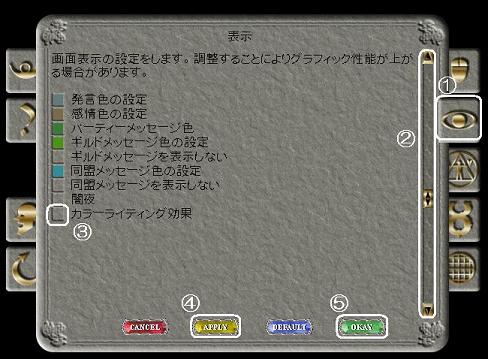
|
||||||||||||||||||||||||||||||||||||||||||||||||||||||||||||||||||||||||||||||||




